Cách sử dụng Fake Webcam với Skype và MSN
Sau khi cài đặt Fake Webcam , bạn có thể thấy rằng phần mềm này không thể hoạt động tốt khi trò chuyện với Skype hoặc MSN Messenger. Trong trường hợp này, bạn cần cài đặt Skype và MSN Messenger của mình trong một vài bước.
Đây là hướng dẫn để cho bạn thấy làm thế nào để đặt lại chúng từng bước.
Phần một: Cách sử dụng Fake Webcam với Skype?
Thứ nhất, sau khi bạn đã cài đặt Fake Webcam và Skype của bạn đang chạy, bạn cần phải khá và đăng nhập lại.
Sau đó, nhấp vào nút “Tools” trên đầu giao diện người dùng và chọn “Options”.
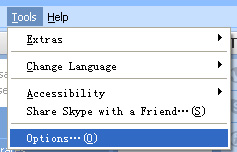
Chọn “Video Setting”: Thiết lập webcam của bạn. Bạn cần phải chọn “Camersoft Fake Webcam” và nhấp vào nút “Save”. Bây giờ, bạn có thể sử dụng Fake Webcam trong cuộc trò chuyện Skype Video của mình.
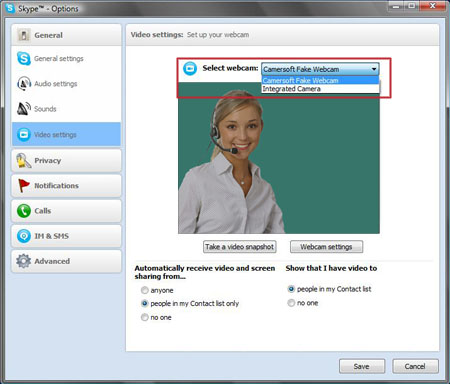
Phần 2: Cách sử dụng Fake Webcam với MSN Messenger?
Đầu tiên cũng giống như Skpye. Sau khi bạn đã cài đặt Fake Webcam và Msn của bạn đang chạy, bạn cần khá MSN và đăng nhập lại.
Tiếp theo, bạn cần nhấp vào “Tools”, chọn tùy chọn “Audio and Video Setup “.
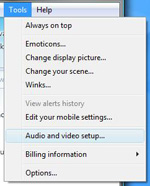
Bấm “Next” .

Chọn webcam bạn muốn sử dụng để thực hiện cuộc gọi điện video. Bạn cần phải chọn “Fake Webcam”. Sau đó bấm nút “Finish”. Vì vậy, bạn có thể sử dụng Fake Webcam để thêm nhiều hiệu ứng tuyệt vời để webcam trong MSN Video Chat của bạn.
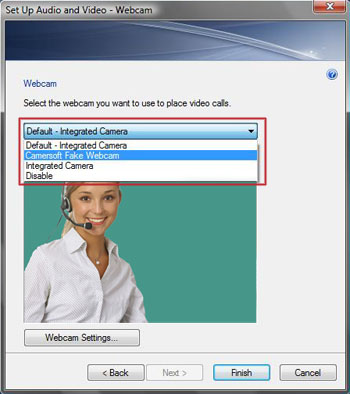
Có một số câu hỏi thường gặp nhất mà chúng tôi nhận được về phần mềm Fake Webcam. Nếu không có câu trả lời cho câu hỏi của bạn, vui lòng gửi email đến địa chỉ: “support@camersoft.com” . Sẽ giải quyết vấn đề của bạn nhanh chóng.